LG 울트라북 LG13U36에 윈도 8이 설치되어 있었습니다. OS 버전은 출시기기와 사양에 따라 다를 수 있습니다. 윈도 8 탑재 버전이라도 윈도 10을 설치하는 것이 가능합니다. 필요한 건 윈도 10 설치 USB가 필요합니다. 일단 먼저 전원을 완전히 내리고 다시 켭니다. 설치 USB를 노트북 USB포트에 끼워 넣고, 로고가 나오면 DEL키를 누르게 되면 바이오스 화면으로 진입합니다.
1. 바이오스로 진입.
 |
| 설치 USB를 먼저 꼽아 놓아야 합니다. |
2. 처음에는 MAIN 으로 들어갔습니다. 부팅 순서 옵션이 없어서 의아하게 여겼는데. 아래에 BOOT 있었습니다. 아하. 이거 구나 하는 순간 리부팅됨. 엉? 😯
3. 사진에 화살표로 표시된 메뉴를 선택해야 합니다.
4. BOOT ORDER 에서 첫 순서를 결정해 주면 되는데. USB 메모리 정보가 표시되지 않네요. USB HDD를 선택하고.
5. 저장을 하고 나가면 리부팅 됩니다.
리부팅 후. 윈도 10 설치 화면이 등장하고 안내에 따라서 설치를 해주면 되겠습니다.
기자재의 명칭/제품명칭(모델명) 노트북 컵퓨터(LG13U36)
상호명/제조업체명 엘지전자(주)/LG ELECTRONICS NANJING NEW TECHNOLOGY CO., LTD
전기용품 안전관리법에 의한 표시 신고번호:XU100004-15040
식별부호 MSIP-RMM-LGE-DMLG13U36
제조자/제조국가 엘지전자(주)/증국
정격전압 19 V =-= 2.1 A 서비스센터 대표번호: 1544-7777 MSIP-CRM-INT-3160NGW



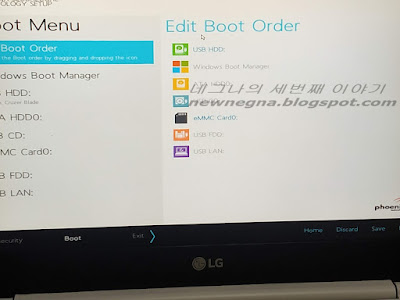

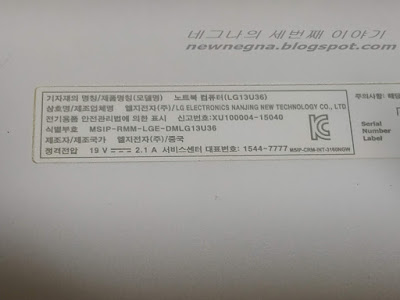
댓글 쓰기